win10性能模式在哪 win10性能模式怎么开启
更新时间:2021-06-24 16:13:12作者:huige
我们在使用win10系统的时候,如果遇到系统卡顿不流畅的话,可以通过开启高性能模式,让电脑可以以更高的性能来运行,不过有些小伙伴可能不知道性能模式在哪吧,针对这个问题,接下来小编就给大家讲述一下win10性能模式的详细开启步骤,大家可以一起来看看吧。
具体步骤如下:
1、点击电脑桌面“开始”按钮。
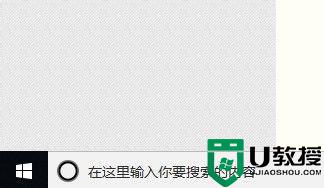
2、在开始菜单中找到”设置“图标,点击打开。
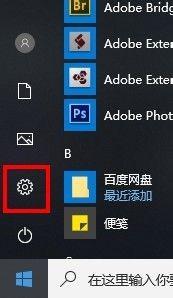
3、在Windows设置窗口中点击打开“系统”。
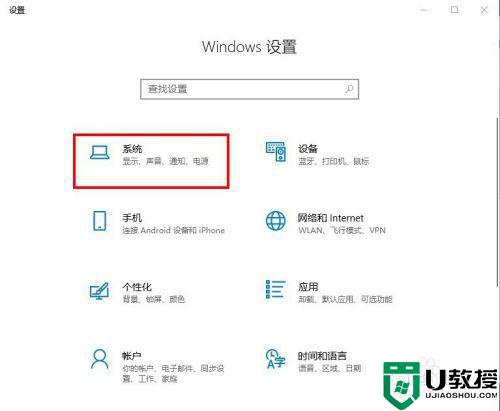
4、在跳转的页面左侧边栏选取“电源和睡眠”。
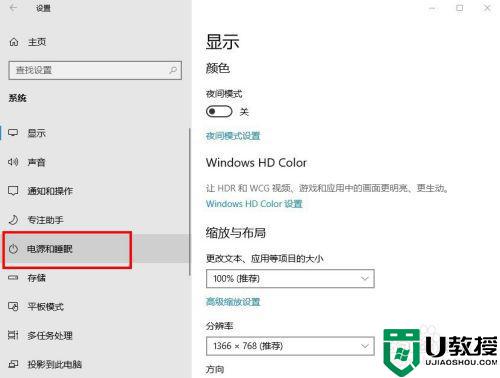
5、在右侧窗口下拉找到“其他电源设置”,点击打开。
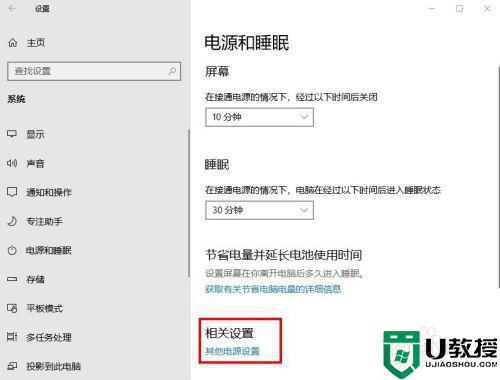
6、进入电源选项窗口后,选取“高性能”计划,并点击“更改计划设置”。
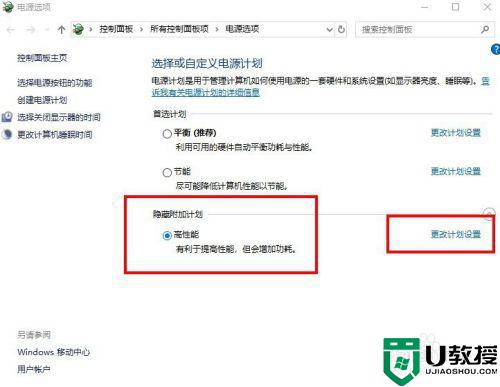
7、接着在新页面选择“更改高级电源设置”。
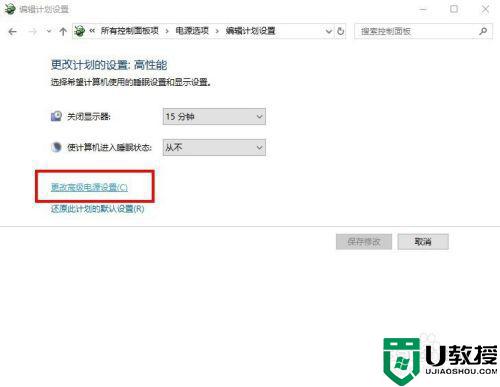
8、弹出电源选项窗口后,将Internet Explorer和无线适配器设置为“最高性能”。
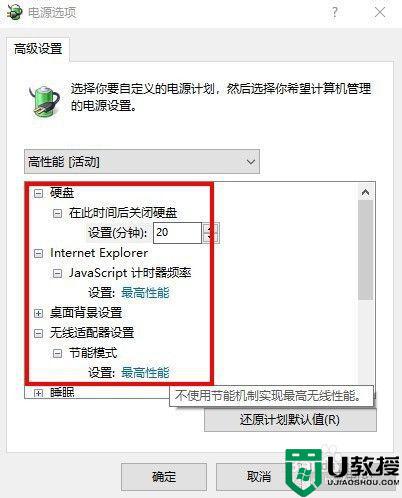
9、将处理器电源管理中的最小处理器状态调整为100%,系统散热方式调整为主动,最大处理器状态调整为为100%;最后,设置多媒体设置下方的播放视频时为“优化视频质量”,点击应用和确定。
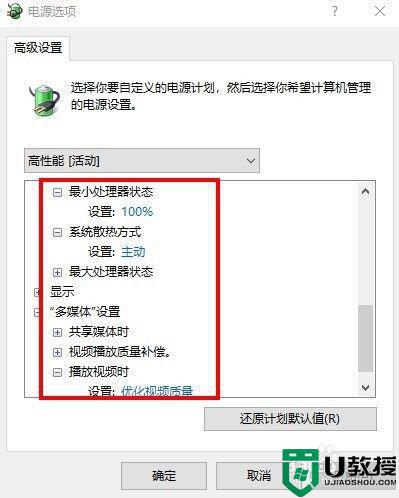
上边就是win10性能模式在哪的详细内容,大家可以参考上面的方法来进行设置吧,更多精彩内容欢迎继续关注本站!
win10性能模式在哪 win10性能模式怎么开启相关教程
- win10怎么打开高性能模式 win10开启高性能模式设置方法
- win10怎么开性能模式 win10如何开启性能模式
- win10卓越性能模式有用吗 怎么开启win10卓越性能模式
- win10卓越性能模式怎么开启 windows10卓越性能模式打开方法
- win10在哪里解锁开启卓越性能模式 win10解锁开启卓越性能模式的步骤
- 电脑高性能模式怎么开win10 win10怎样打开高性能模式
- win10节能模式怎么切换高性能模式 win10节能模式切换高性能模式设置方法
- win10怎么设置显卡高性能 win10显卡开启高性能模式的教程
- win10开启电源模式怎么设置高性能 win10电脑电源高性能模式开启方法
- win10高性能模式优缺点是什么 windows10高性能模式有什么用
- Win11如何替换dll文件 Win11替换dll文件的方法 系统之家
- Win10系统播放器无法正常运行怎么办 系统之家
- 李斌 蔚来手机进展顺利 一年内要换手机的用户可以等等 系统之家
- 数据显示特斯拉Cybertruck电动皮卡已预订超过160万辆 系统之家
- 小米智能生态新品预热 包括小米首款高性能桌面生产力产品 系统之家
- 微软建议索尼让第一方游戏首发加入 PS Plus 订阅库 从而与 XGP 竞争 系统之家
热门推荐
win10系统教程推荐
- 1 window10投屏步骤 windows10电脑如何投屏
- 2 Win10声音调节不了为什么 Win10无法调节声音的解决方案
- 3 怎样取消win10电脑开机密码 win10取消开机密码的方法步骤
- 4 win10关闭通知弹窗设置方法 win10怎么关闭弹窗通知
- 5 重装win10系统usb失灵怎么办 win10系统重装后usb失灵修复方法
- 6 win10免驱无线网卡无法识别怎么办 win10无法识别无线网卡免驱版处理方法
- 7 修复win10系统蓝屏提示system service exception错误方法
- 8 win10未分配磁盘合并设置方法 win10怎么把两个未分配磁盘合并
- 9 如何提高cf的fps值win10 win10 cf的fps低怎么办
- 10 win10锁屏不显示时间怎么办 win10锁屏没有显示时间处理方法

